Word文档删除最下方的一条横线的方法教程
2023-06-22 11:35:04作者:极光下载站
word文档是很多小伙伴都在使用的一款软件,在其中我们可以自由编辑和处理文本内容。有时候我们会发现界面底部会出现一条横线,无法选中进行删除。那小伙伴们知道遇到这种情况该如何进行操作吗,其实操作方法是非常简单的,只需要进行几个非常简单的操作步骤就可以了,小伙伴们可以打开自己的Word文档后,跟着下面的图文步骤一起动手操作起来,看看删除横线后的效果。如果小伙伴们还没有office软件,可以在文末处下载,方便后续使用。接下来,小编就来和小伙伴们分享具体的步骤了,有需要或者是有兴趣了解的小伙伴们快来和小编一起往下看看吧!
操作步骤
第一步:双击打开Word文档,可以看到界面底部有一条横线;
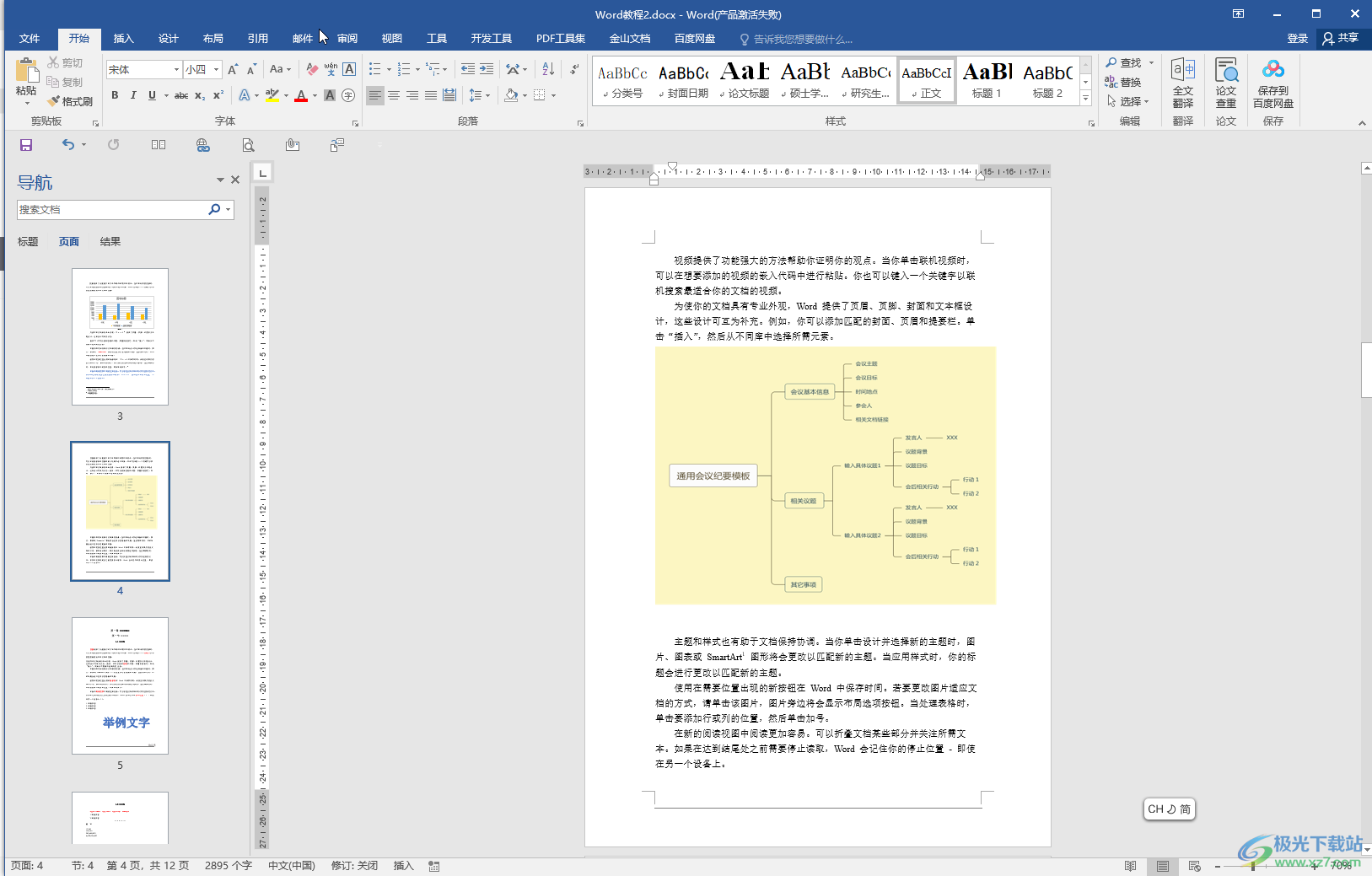
第二步:在界面底部双击进入页眉页脚编辑状态;
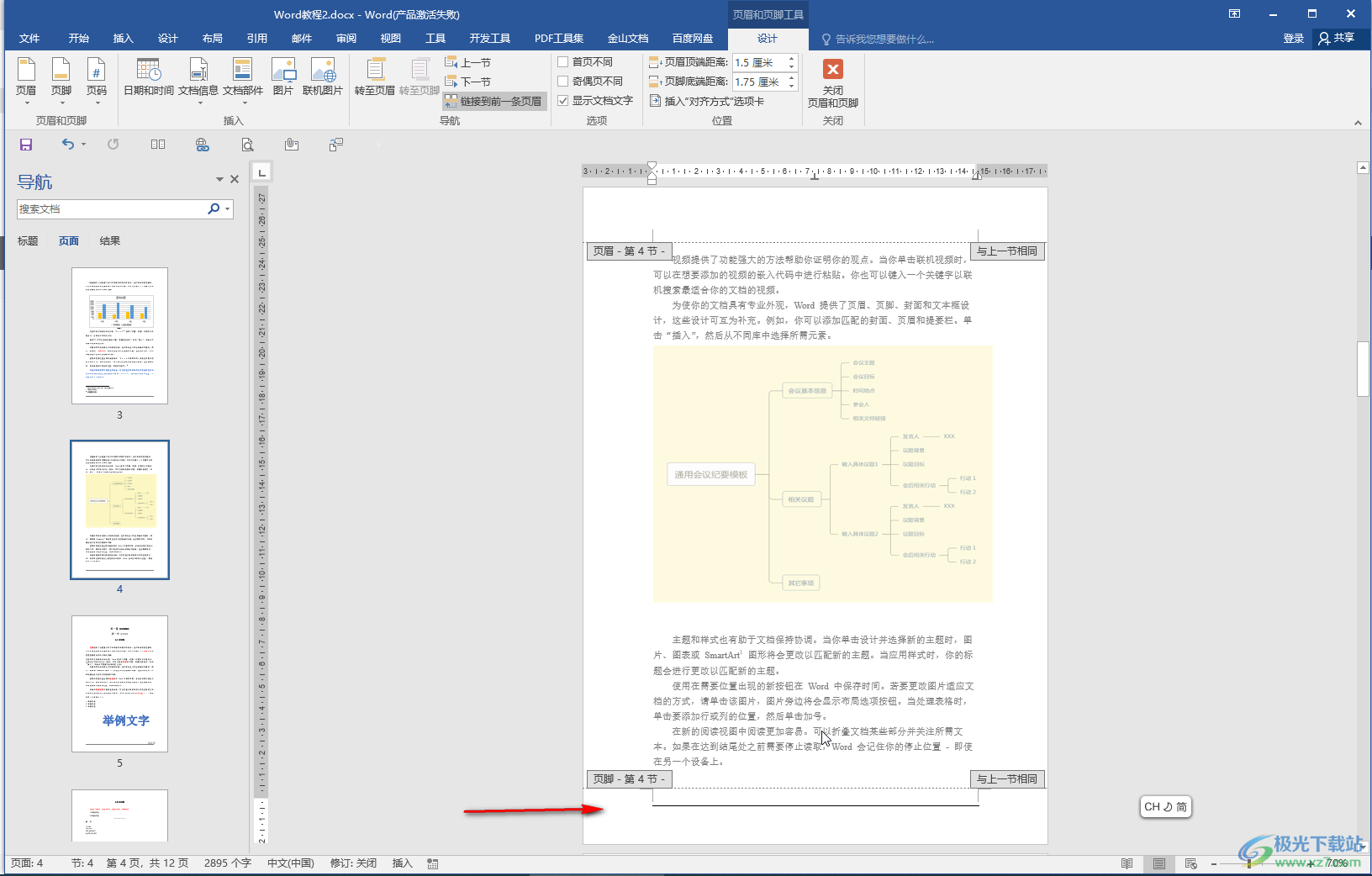
第三步:在“开始”选项卡中点击如图所示的边框和底纹图标,点击“边框和底纹”;
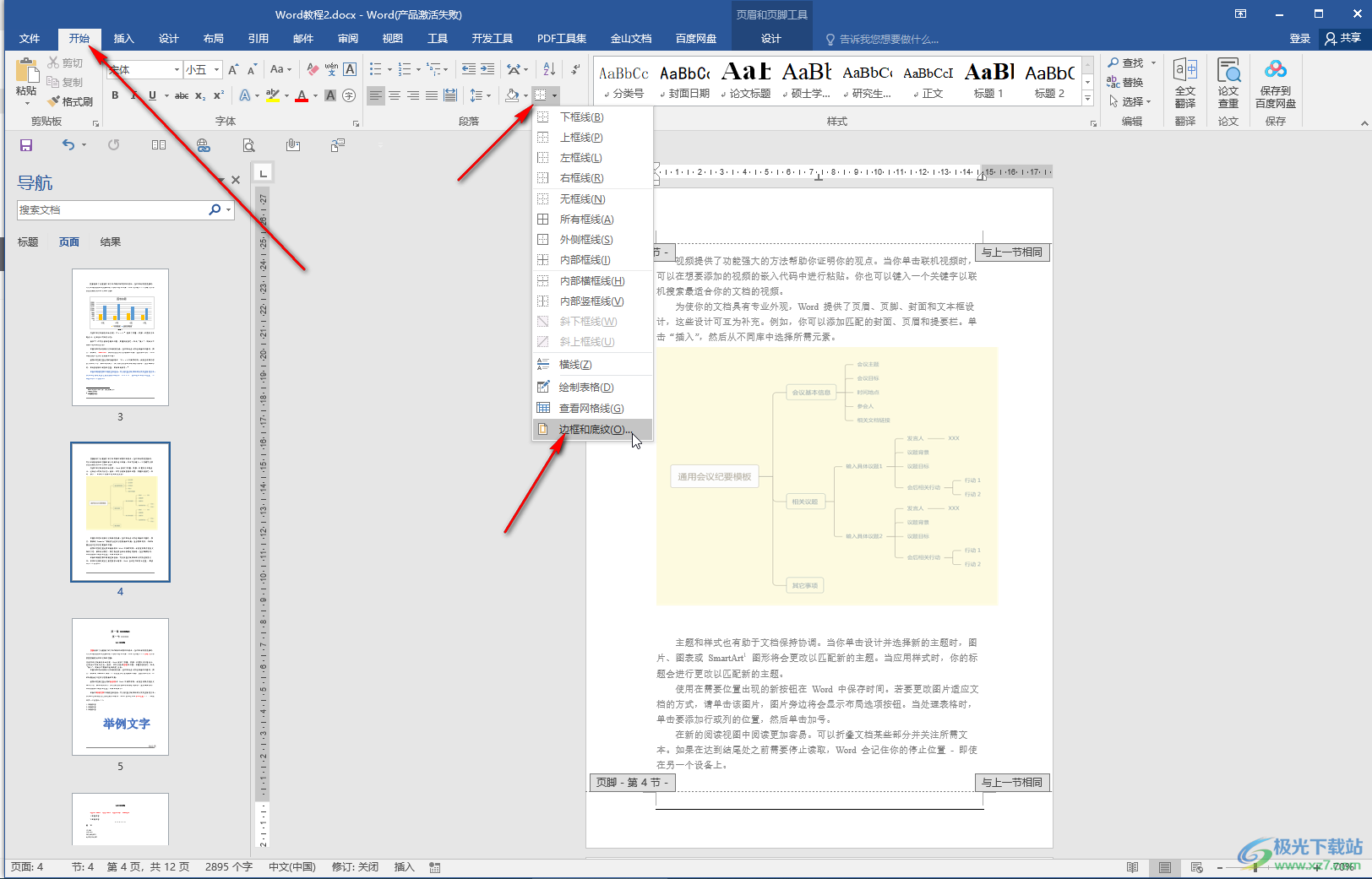
第四步:在打开的窗口中切换到“边框”栏,点击选择“无”,然后点击“应用于”——“段落”并确定;
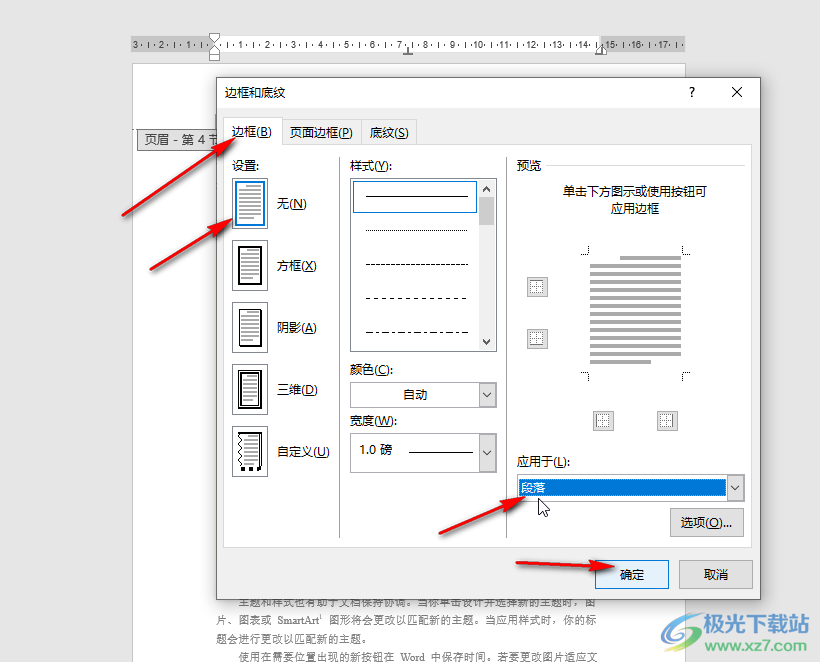
第五步:然后点击切换到“页眉和页脚工具”栏的“设计”,点击“关闭页眉和页脚”退出编辑状态就可以了。
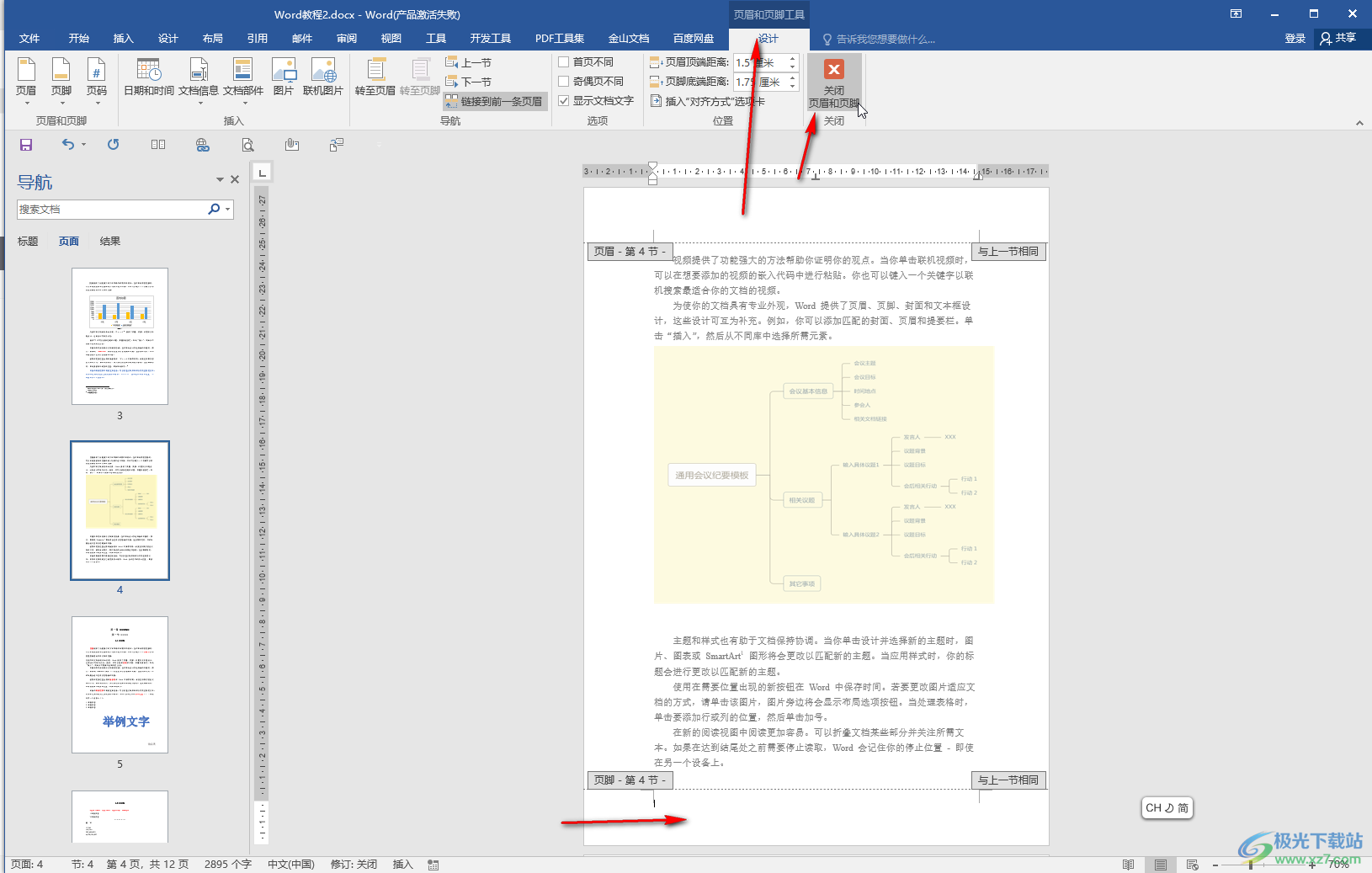
以上就是Word文档中删除最下方出现的一条横线的方法教程的全部内容了。删除方法其实是非常简单的,小伙伴们可以打开自己的软件后一起动手操作起来。
